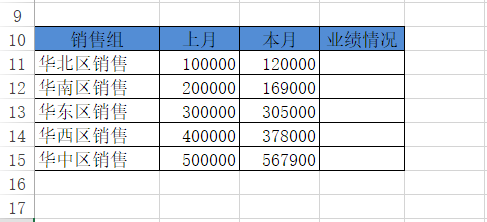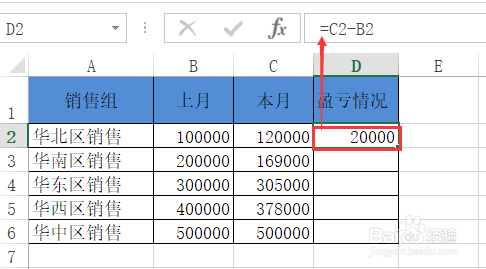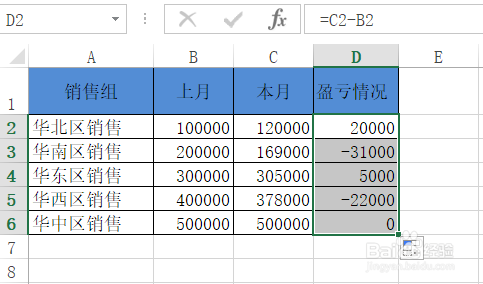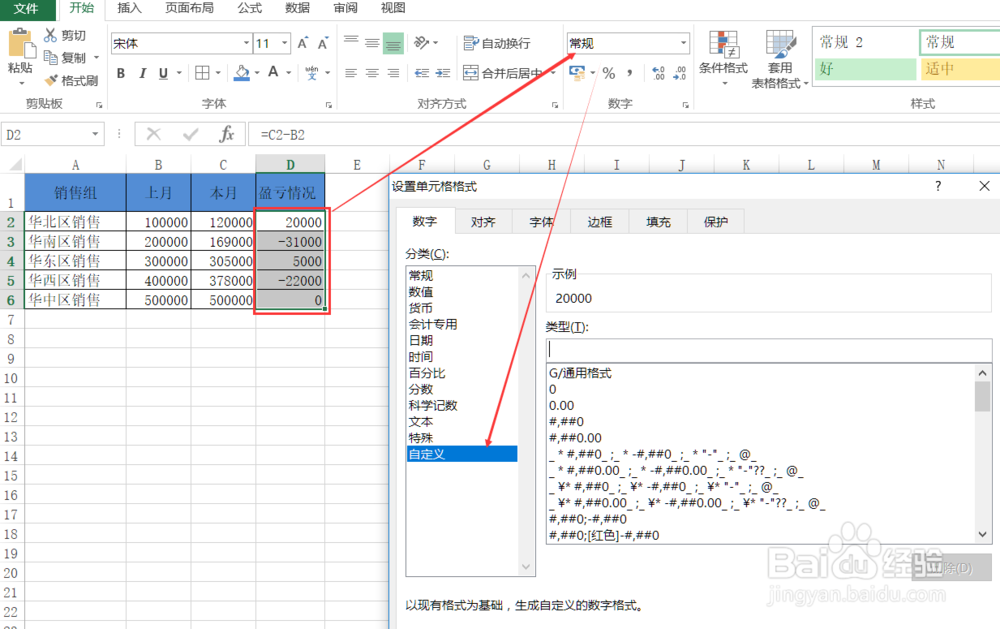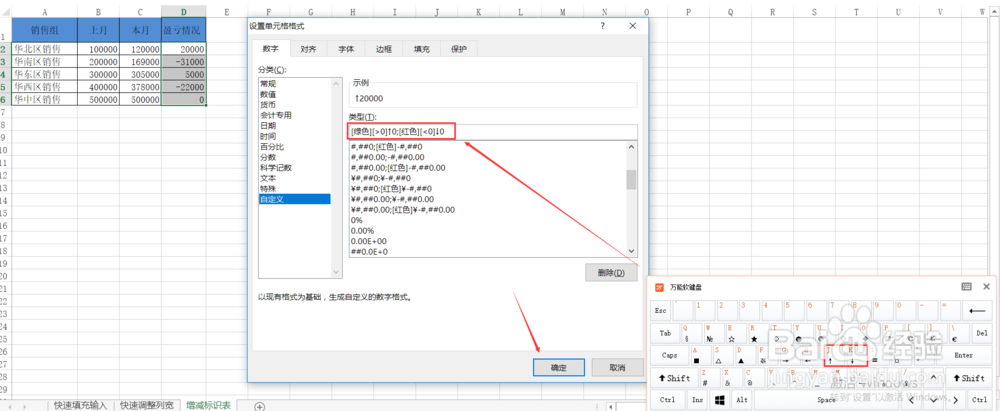excel标记上下箭头(excel技巧)
1、第一步有以下数据表,体现了上月与当月,各大区的销售业绩情况。在向领导汇报时,重点关注【业绩续异收俱情况】的结果:
2、第二步在D2单元格,算出本月与上月业绩差额:输入公式 =C2-B2
3、第三步按住填充柄往下拖拉,进行公式填充
4、第四步再选中结果列,修改 单元格格式为:自定义
5、第五步自定义格式为输入公式为:[绿色][>0]↑0;[红色][<0]↓0 点击【确定】
6、第六步查看结果,一目了然,数据直观~
声明:本网站引用、摘录或转载内容仅供网站访问者交流或参考,不代表本站立场,如存在版权或非法内容,请联系站长删除,联系邮箱:site.kefu@qq.com。
阅读量:92
阅读量:32
阅读量:48
阅读量:29
阅读量:85